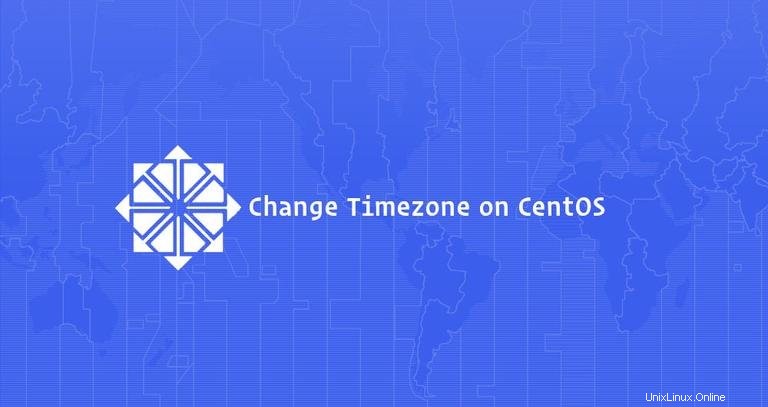
Sur CentOS, le fuseau horaire du système est défini lors de l'installation, mais il peut être facilement modifié ultérieurement.
L'utilisation du fuseau horaire correct est importante pour de nombreuses tâches et processus liés aux systèmes. Par exemple, le démon cron utilise le fuseau horaire du système pour exécuter les tâches cron, et les horodatages dans les fichiers journaux sont basés sur le même fuseau horaire du système.
Ce tutoriel explique comment définir ou modifier le fuseau horaire sur CentOS 7.
Prérequis #
Pour pouvoir changer le fuseau horaire du système, vous devez être connecté en tant que root ou utilisateur avec des privilèges sudo.
Vérification du fuseau horaire actuel #
Dans CentOS et d'autres distributions Linux modernes, vous pouvez utiliser le timedatectl commande pour afficher et régler l'heure et le fuseau horaire du système actuel.
timedatectlLa sortie ci-dessous montre que le fuseau horaire du système est défini sur UTC :
Local time: Wed 2019-02-06 22:43:42 UTC
Universal time: Wed 2019-02-06 22:43:42 UTC
RTC time: Wed 2019-02-06 22:43:42
Time zone: Etc/UTC (UTC, +0000)
NTP enabled: no
NTP synchronized: yes
RTC in local TZ: no
DST active: n/a
Le fuseau horaire du système est configuré en créant un lien symbolique /etc/localtime à un identifiant de fuseau horaire binaire dans /usr/share/zoneinfo annuaire. Ainsi, une autre option pour vérifier le fuseau horaire consiste à afficher le chemin vers lequel pointe le lien symbolique à l'aide de la commande ls :
ls -l /etc/localtimelrwxrwxrwx. 1 root root 29 Dec 11 09:25 /etc/localtime -> ../usr/share/zoneinfo/Etc/UTC
Changement de fuseau horaire dans CentOS #
Avant de changer le fuseau horaire, vous devrez trouver le nom long du fuseau horaire que vous souhaitez utiliser. La convention de dénomination des fuseaux horaires utilise généralement un format "Région/Ville".
Pour lister tous les fuseaux horaires disponibles, vous pouvez soit lister les fichiers dans /usr/share/zoneinfo répertoire ou utilisez le timedatectl commande.
timedatectl list-timezones...
America/Tijuana
America/Toronto
America/Tortola
America/Vancouver
America/Whitehorse
America/Winnipeg
...
Une fois que vous avez identifié le fuseau horaire correspondant à votre emplacement, exécutez la commande suivante en tant qu'utilisateur sudo :
sudo timedatectl set-timezone your_time_zone
Par exemple, pour changer le fuseau horaire du système en America/Toronto :
sudo timedatectl set-timezone America/Toronto
Exécutez le timedatectl commande pour vérifier les modifications :
timedatectl Local time: Wed 2019-02-06 17:47:10 EST
Universal time: Wed 2019-02-06 22:47:10 UTC
RTC time: Wed 2019-02-06 22:47:10
Time zone: America/Toronto (EST, -0500)
NTP enabled: no
NTP synchronized: yes
RTC in local TZ: no
DST active: no
Last DST change: DST ended at
Sun 2018-11-04 01:59:59 EDT
Sun 2018-11-04 01:00:00 EST
Next DST change: DST begins (the clock jumps one hour forward) at
Sun 2019-03-10 01:59:59 EST
Sun 2019-03-10 03:00:00 EDT
Changer le fuseau horaire en créant un lien symbolique #
Si vous utilisez une ancienne version de CentOS et le timedatectl commande n'est pas présente sur votre système, vous pouvez changer le fuseau horaire en créant un lien symbolique /etc/localtime au fichier de fuseau horaire dans /usr/share/zoneinfo répertoire.
Supprimer le /etc/localtime actuel fichier ou lien symbolique :
sudo rm -rf /etc/localtimeIdentifiez le fuseau horaire que vous souhaitez configurer et créez un lien symbolique :
sudo ln -s /usr/share/zoneinfo/America/Toronto /etc/localtime
Vous pouvez le vérifier soit en listant le /etc/localtime déposer ou émettre la date commande :
dateWed Feb 6 17:52:58 EST 2019